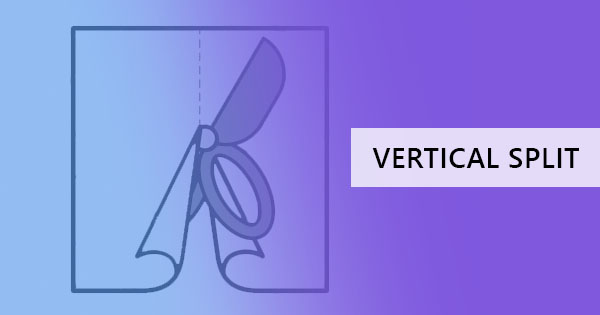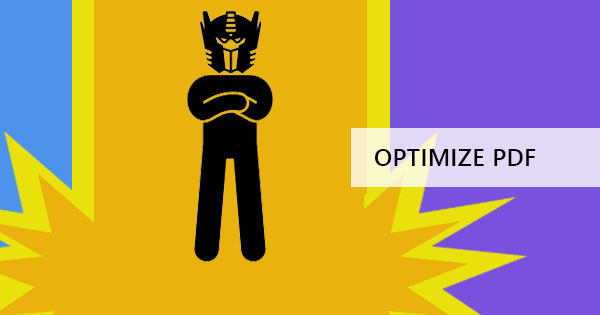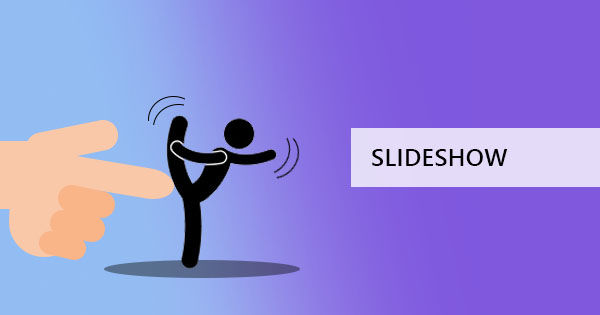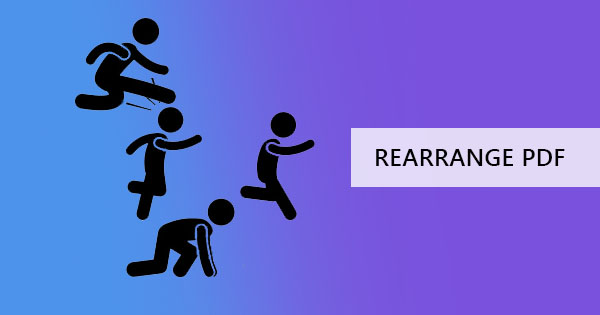
Être habitué aux programmes qui sont déjà devenus la norme nous donne l'impression de travailler à main levée et il va sans dire que les programmes Microsoft Office nous font cela. Cela a certainement facilité la création et l'édition d'un document,mais l'ajout de fichiers PDF à la liste ne sera pas la même chose que la manipulation d'un document Word. Un fichier PDF peut nécessiter un autre outil d'édition et il peut ne pas être aussi familier que ceux déjà définis comme normes,mais une fois que vous #38 ; rsquo ; re réglé avec tous ces outils d'édition,vous trouverez que PDF est assez simple après tout #38 ; ndash ; c'est juste une question de s'y habituer.
#38 ; nbsp ;
Quels outils dois-je utiliser ?
Il y a des options disponibles sur le marché et il est très accessible en ligne. Une option consiste à utiliserAdobe Acrobat,un outil gratuit que vous pouvez télécharger pour lire et modifier vos fichiers PDF. Bien que ce soit gratuit à télécharger,don #38 ; rsquo ; t être dupé par ses offres de fonctionnalités car il ne donne qu'un essai gratuit de 7 jours. Une fois votre essai terminé,vous serez invité à une fenêtre qui vous oblige à vous abonner à leurs services tous les mois.

Comment utiliser Adobe Acrobat pour réorganiser des pages PDF ?
Il #38 ; rsquo ; n'est pas aussi dur qu'il en a l'air. Adobe Acrobat est convivial et facile à naviguer. Vous avez juste besoin de payer leurs frais d'abonnement pour pouvoir utiliser ses services logiciels complets ! Mais si vous avez déjà acheté l'outil complet,voici #38 ; rsquo ; s comment l'utiliser pour réorganiser les pages PDF :
#38 ; nbsp ;
Première étape : Ouvrez le fichier PDF à l'aide d'Adobe Acrobat,
Deuxième étape : Cliquez sur#38 ; ldquo ; Outils #38 ; rdquo ; et sélectionnez#38 ; ldquo ; Organiser les pages #38 ; rdquo ; puis choisissez#38 ; ldquo ; Réorganiser les pages #38 ; rdquo ;

Troisième étape : Dans l'aperçu des vignettes de votre document,glisser-déposer les pages pour trier les pages PDF et réorganiser les fichiers PDF dans votre ordre préféré.
Quatrième étape : Enregistrez votre fichier ou utilisez#38 ; ldquo ; sauf #38 ; rdquo ; pour créer un autre document avec le nouvel arrangement.
#38 ; nbsp ;
Y a-t-il une autre option ?
Oui,il y a #38 ; rsquo ; s plus d'une alternative à Adobe Acrobat et ces outils sont également disponibles sur le net. Il peut être en ligne ou un outil qui doit être téléchargé. Certains vous donneront des essais gratuits par heure ou peut-être par quantité de documents édités,et d'autres vous donneront des essais gratuits en fonction des fonctionnalités. Tous ces outils seront les mêmes que Adobe #38 ; rsquo ; tools et il sera juste une question de choisir votre favori.
#38 ; nbsp ;
Existe-t-il un outil alternatif complètement gratuit ?
Si vous voulez un outil fiable avec la même fonctionnalité et que #38 ; rsquo ; t vous oblige à encaisser,vous pouvez toujours choisir DeftPDF comme outil de choix. Il #38 ; rsquo ; s absolument gratuit et ne #38 ; rsquo ; t vous tromper à vous abonner après un certain nombre de jours ou nombre d'utilisateurs. Tous les outils,y compris l'édition,la conversion,la traduction,le recadrage,la réorganisation,le redimensionnement,la compression,le chiffrement et les autres nécessités PDF,ne doivent pas être payés pour être utilisés.
#38 ; nbsp ;
Comment utiliser DeftPDF pour réorganiser mes pages PDF ?
Il #38 ; rsquo ; s en fait très simple à utiliser. Tout ce dont vous avez besoin est une connexion Internet stable et votre navigateur pour pouvoir accéder et modifier en ligne. Voici #38 ; rsquo ; s un guide simple pour vous montrer à quel point il est facile à utiliser :
#38 ; nbsp ;
Première étape : Accédez àDeftpdf.com et naviguez sur votre chemin vers#38 ; ldquo ; Combiner et réorganiser #38 ; rdquo ; ,que vous pouvez trouver dans le menu supérieur#38 ; ldquo ; Tous les outils. #38 ; rdquo ;
Deuxième étape :#38 ; nbsp ; Upload your PDF file.

Troisième étape : Dans l'aperçu de votre document téléchargé,glisser-déposer les pages pour trier les PDF selon votre arrangement préféré.
Quatrième étape : Cliquer#38 ; ldquo ; Enregistrer #38 ; rdquo ; pour traiter l'arrangement et cliquez sur#38 ; ldquo ; Télécharger #38 ; rdquo ; pour enregistrer le nouveau fichier sur votre ordinateur. Vous pouvez également l'enregistrer sur Dropbox ou Google Drive ou imprimer le fichier si nécessaire.

#38 ; nbsp ;
Quels sont les autres outils qui peuvent être utilisés dans DeftPDF ?
Tout d'abord,le#38 ; ldquo ;combiner et réorganiser#38 ; rdquo ; tool can do more than just rearrange the pages of your PDF,it can also combine more than one PDF file.#38 ; nbsp ; It’s a good way to create your new document without any hassle. Other tools available in DeftPDF sont aussi d'excellents outils à utiliser ! Si vous avez besoin de modifier des textes,de modifier des textes,d'ajouter des images,des formes ou des formulaires,vous pouvez utiliser l'outilDeftPDF éditeur PDF en ligne qui est très facile à utiliser.
La conversion PDF est également un outil disponible dans DeftPDF et il peut changer les documents dePDF à Word,PDF vers Excel,PDF à JPG,PDF au texte,PDF à PPT,and vise versa. These tools are very useful especially if you want to bring back its former format to use it in that presentation or for various reasons that may be affecting any situation.
In addition,there are also other tools that can also help you with document management,such as#38 ; nbsp ; merging PDF,cropping PDF,Fill and sign PDF,Delete PDF pages,Grayscale PDF,compress PDF,extract PDF pages,Protect PDF,Unlock PDF,Resize PDF,Watermark PDF,Translate PDF and you can even split PDF depending on various requirements – by bookmarks,in half,by size,by text,or by pages.
There are so many tools available in DeftPDF and its all for free! All you need to do is try it!#38 ; nbsp ;
#38 ; nbsp ;
#38 ; nbsp ;